Voici une méthode pour partager des listes de lecture Apple Music avec d'autres
Utiliser l'application Apple Music est sûrement un bon moyen de perdre du temps pendant que vous vous ennuyez à la maison en voyage, en vous rendant sur votre lieu de travail, en allant à la salle de sport ou en étant assis sur votre canapé et en buvant du thé.
L’un des avantages d’un abonnement Apple Music est la possibilité de profiter de nombreux avantages, notamment la possibilité de partager des listes de lecture Apple Music avec des amis ou avec toute personne de votre choix.
Si vous avez été intéressé par la recherche de guides pour partager des listes de lecture Apple Music, vous avez de la chance de trouver cet article car c'est ce dont nous allons discuter ici. En passant à la première partie, vous aurez un aperçu d'Apple Music et de ce sujet « Partager des listes de lecture Apple Music ».
La deuxième partie vous expliquera les procédures que vous recherchez : comment partager des listes de lecture Apple Music sur votre appareil iOS ou sur votre ordinateur.
Enfin, en vous dirigeant vers la troisième partie, vous apprendrez que le téléchargement de chansons et de listes de lecture Apple Music est réellement possible tant que vous utilisez une application logicielle de confiance. Nous avons préparé de nombreuses informations pour vous dans cet article, alors qu'attendez-vous d'autre ? Allez-y et faites défiler vers le bas pour commencer à lire!
Contenu de l'article Partie 1. Pouvez-vous partager des listes de lecture Apple Music avec des amis?Partie 2. Comment partager des listes de lecture Apple Music avec des amis?Partie 3. Téléchargez Apple Music et partagez des listes de lecture Apple Music avec des amisPartie 4. Résumé
Partie 1. Pouvez-vous partager des listes de lecture Apple Music avec des amis?
Apple Music est considérée par beaucoup comme l'une des meilleures applications dans laquelle vous pouvez profiter de millions de chansons de différents genres, artistes, etc. Vous pouvez profiter de nombreux avantages tant que vous avez un abonnement actif. De plus, si c'est la première fois que vous l'utilisez, vous pouvez d'abord tester si cette application vous convient et vous pouvez profiter d'une période d'essai gratuite !
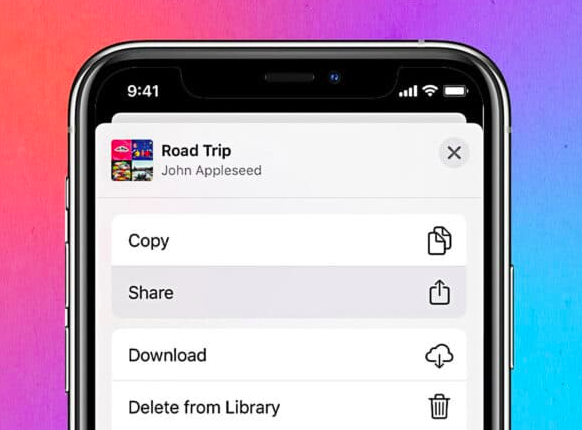
Comme pour les autres plateformes de streaming musical, plusieurs plans d'abonnement sont proposés à ses utilisateurs. Sous Apple Music, vous pouvez en fait profiter d'un plan individuel, un plan familial, ou même un rabais dans le cadre du régime étudiant s'il est prouvé que vous êtes admissible. Nous savons que vous êtes très investi et enthousiaste à l'idée de partager des listes de lecture Apple Music qui sont en quelque sorte liées à une liste de lecture collaborative dans Apple Music. Ne vous inquiétez pas, nous avons la procédure dans la deuxième partie comme promis, alors sautez dans la partie suivante !
Partie 2. Comment partager des listes de lecture Apple Music avec des amis?
Il est en fait très facile de partager des listes de lecture Apple Music avec vos amis. Vous pouvez également le faire sur votre appareil iOS et sur votre ordinateur personnel. Nous discuterons de la procédure étape par étape pour les deux dans cette section en commençant par l'utilisation de votre appareil iOS.
#1. Partager des listes de lecture sur votre appareil iOS
Bien sûr, certains d'entre nous aiment diffuser des chansons Apple Music sur nos appareils iOS. Vous vous demandez sûrement également comment partager Apple Music avec des amis sur n'importe quel appareil iOS que vous possédez. Voici les étapes à suivre pour réussir le partage.
Étape 1. Bien sûr, vous devez ouvrir votre application Apple Music.
Étape 2. Sous la section "Bibliothèque", il y a beaucoup d'autres menus. Appuyez simplement sur "Listes de lecture".
Étape 3. Ici, vous verrez toutes vos listes de lecture affichées. Faites simplement défiler jusqu'à ce que vous voyiez les listes de lecture que vous souhaitez partager avec vos amis. Cochez dessus.
Étape 4. Vous verrez une icône "trois points" dans la partie supérieure de la liste de lecture choisie. Cela vous permettra d'ouvrir un menu contextuel.
Étape #5. À partir de la nouvelle fenêtre que vous verrez sur votre appareil iOS, il y aura des options. Recherchez l'option "Partager la liste de lecture".
Étape #6. En faisant cela, encore une fois, une nouvelle page sera vue. Votre écran vous montrera les plates-formes disponibles sur lesquelles vous pouvez partager la liste de lecture que vous venez de choisir. Vous pouvez réellement partager des listes de lecture Apple Music avec un contact sur votre téléphone, via AirDrop, ou même en l'envoyant par e-mail ou via vos comptes de réseaux sociaux. En dehors de ceux-ci, il existe plus d'options que vous ne pouvez utiliser.
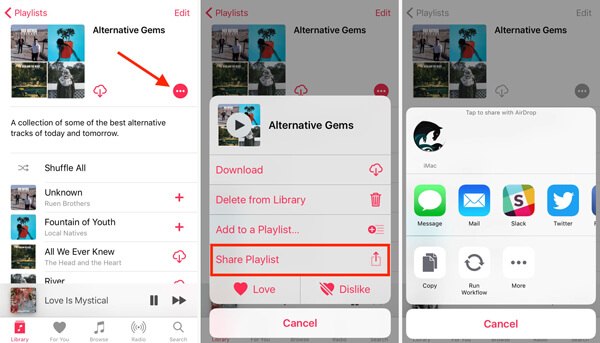
Il vous suffit de glisser vers la gauche ou la droite pour les voir tous. Vous pouvez maintenant appuyer sur l'option "Copier" pour copier le lien. Collez/partagez-les n'importe où ou avec n'importe qui en utilisant les méthodes disponibles ou mentionnées. Maintenant que nous savons comment partager des listes de lecture Apple Music via un appareil iOS, vous pouvez maintenant lire plus de détails sur la façon dont le partage serait possible à l'aide de votre ordinateur personnel.
# 2. Partager des listes de lecture sur votre ordinateur
Nous savons que vous souhaitez également savoir comment partager des listes de lecture Apple Music au cas où vous utiliseriez un ordinateur personnel. Bien sûr, nous avons ce qu'il vous faut ! Nous avons également la procédure ici que vous pouvez suivre.
Étape 1. Sur votre Mac PC, ouvrez votre Apple Music ou votre application iTunes.
Étape 2. Vous verrez le menu "Bibliothèque". Appuyez simplement dessus.
Étape 3. Dans le volet de gauche, des options sont affichées. Sous "Listes de lecture musicales", ouvrez simplement une liste de lecture que vous souhaitez partager avec n'importe qui ou avec vos amis.
Étape 4. Sur la liste de lecture que vous venez d'ouvrir, il y a une icône "trois points". Cliquez dessus et vous verrez beaucoup de choix disponibles pour vous. Appuyez sur le bouton "Partager" et vous verrez les plates-formes disponibles que vous pouvez utiliser. Cliquez simplement sur celui que vous souhaitez utiliser.
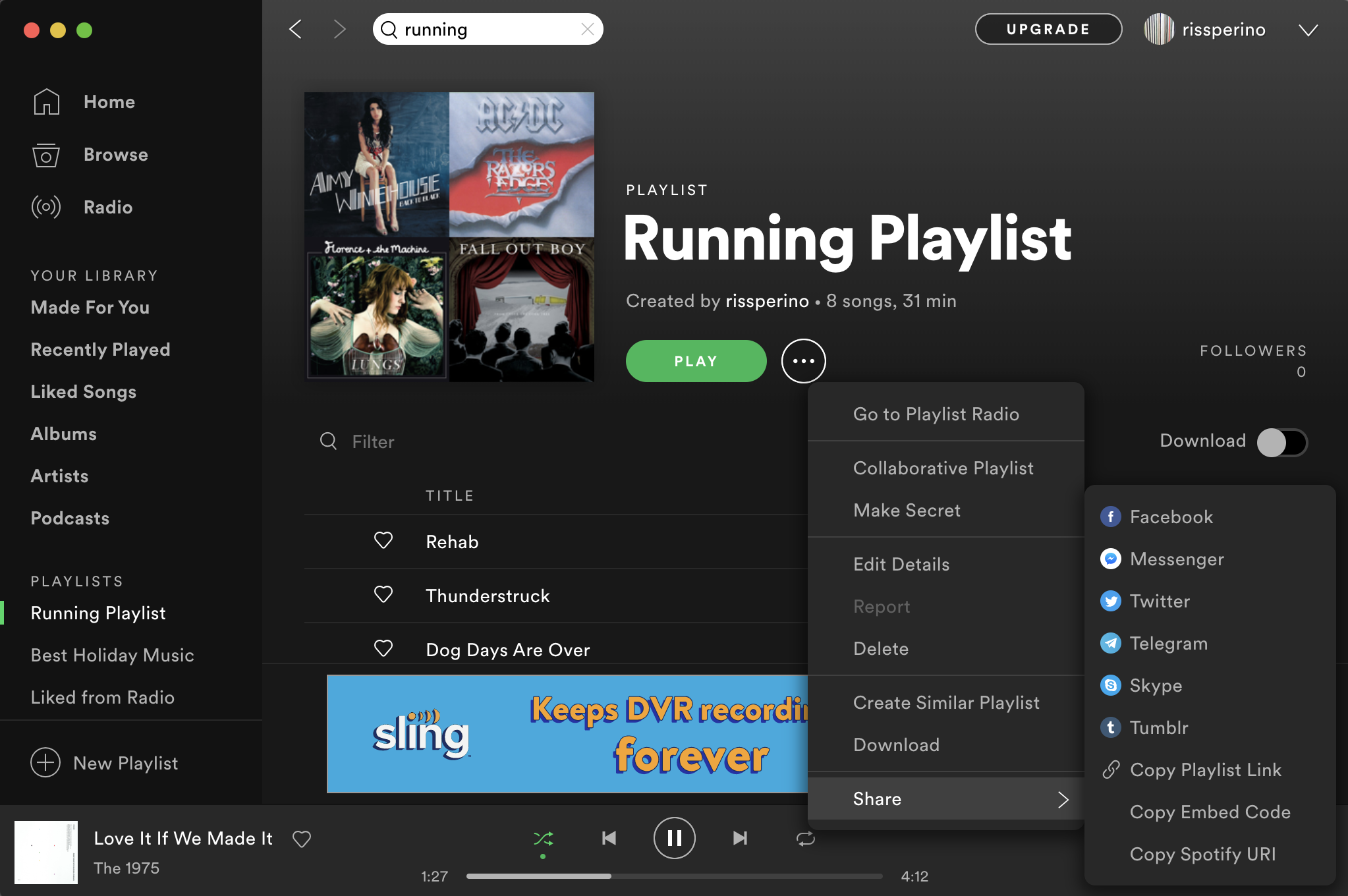
Encore une fois, vous devez vous rappeler que vous ne pouvez partager des listes de lecture Apple Music qu'avec des amis ou avec toute personne que vous aimez si vous avez un profil Apple Music. Il est vraiment bon de savoir qu'il est très facile de partager des listes de lecture Apple Music, que vous utilisiez un appareil pratique ou un ordinateur personnel. Et si vous rencontriez un problème ? - "Pourquoi ne puis-je pas partager ma playlist sur Apple Music ?"
Heureusement, il existe également un moyen de conserver et de télécharger les pistes que vous aimez et de les partager avec votre ami hors ligne ou via n'importe quel lecteur externe. Cependant, cela ne peut pas être fait directement car il existe certaines restrictions que vous rencontrerez au départ, les chansons Apple Music sont soumises à la politique de protection FairPlay d'Apple. Mais c'est résoluble ! En sautant et en apprenant le contenu de la troisième section, vous apprendrez à résoudre le cas et à partager simplement les listes de lecture Apple Music en toute simplicité et de manière hors ligne !
Partie 3. Téléchargez Apple Music et partagez des listes de lecture Apple Music avec des amis
Plutôt que d'essayer de partager des listes de lecture Apple Music et de rencontrer continuellement des erreurs en cours de route, pourquoi télécharger maintenant les pistes Apple Music?
Grâce à des applications comme celle-ci TunesFun Apple Music Converter, vous pouvez réellement conserver des chansons Apple Music, puis partager des listes de lecture Apple Music avec votre famille ou vos amis. Cette application a la capacité de supprimer le cryptage DRM des chansons Apple Music permettant la diffusion en continu sur n'importe quel appareil et le transfert ou le déplacement de chansons. Il prend même en charge la conversion du format courant vers un autre format de sortie ça supporte.
De plus, il permet même à ses utilisateurs de personnaliser certains paramètres ce TunesFun Apple Music Converter comme prévu. Cela fonctionne trop rapidement tout en garantissant aucune perte de qualité et en conservant les étiquettes d'identification et les informations de métadonnées des chansons. Ce qui est plus attrayant, c'est que vous pouvez l'utiliser facilement avec son interface utilisateur très simple ! Voici une procédure pour télécharger n'importe quelle chanson Apple Music que vous aimez.
Étape 1. Assurez-vous d'installer le TunesFun Apple Music Converter sur votre ordinateur après avoir rempli toutes les conditions d'installation. Une fois installé, lancez-le simplement pour commencer à prévisualiser les chansons Apple Music que vous souhaitez télécharger.
Étape 2. Configurez un format de sortie prévu et personnalisez les paramètres de sortie comme vous le souhaitez. Il est également recommandé de mettre un chemin de sortie pour voir facilement les fichiers convertis après le processus de transformation.

Étape 3. Appuyez sur le bouton "Convertir" et le TunesFun Apple Music Converter lancera immédiatement le processus de conversion. De plus, le processus de suppression des DRM se déroulera en même temps.

As TunesFun Apple Music Converter fonctionne à une vitesse très rapide, vous vous attendez à ce que les chansons Apple Music converties soient disponibles immédiatement. Désormais, vous pouvez les partager avec n'importe qui, même s'il n'a pas d'abonnement Apple Music actif ou n'est pas un utilisateur Apple Music.
Partie 4. Résumé
Il est tout simplement facile de partager des listes de lecture Apple Music avec votre famille ou vos amis, n'est-ce pas ? Tant que vous et vos amis avez un abonnement Apple Music actif, le streaming et l'écoute de ces listes de lecture partagées seraient possibles. Mais, si vous voulez éviter toute autre limitation ou erreur possible, téléchargez et enregistrez simplement les listes de lecture que vous aimez sur votre PC à l'aide d'applications telles que TunesFun Convertisseur de musique Apple.
Laissez un commentaire